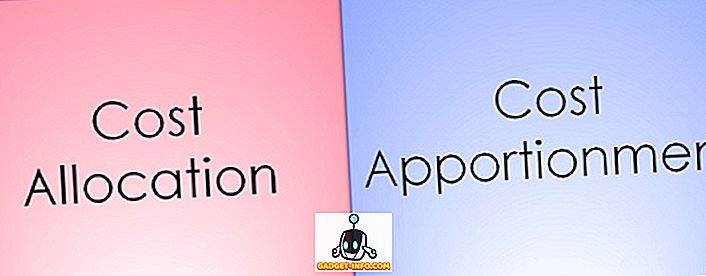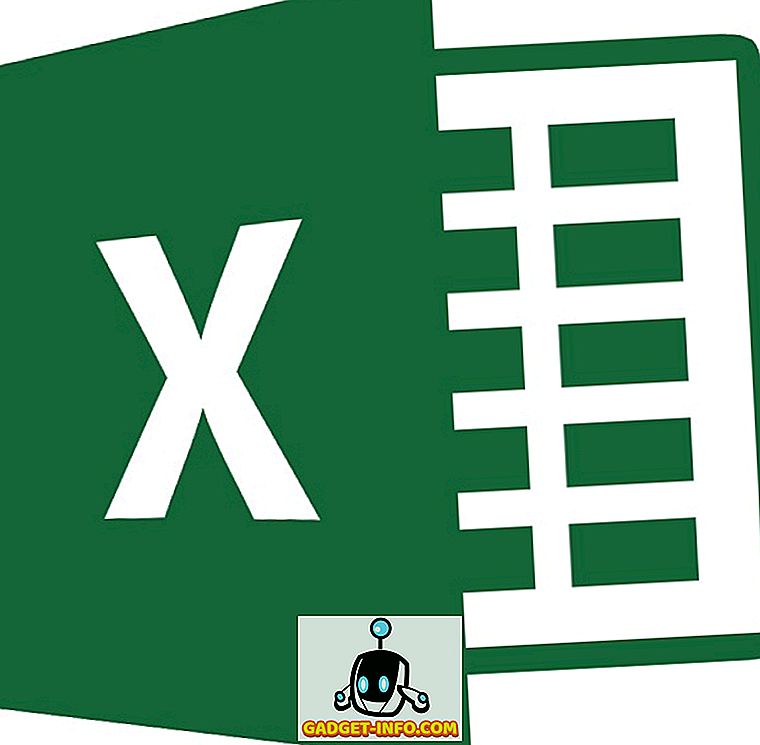Począwszy od 17 października, Fall Creators Update (wersja 1709) dla Windows 10 zostanie udostępniony ogólnym użytkownikom. Aktualizacja rozpocznie się etapami, zaczynając od nowszych urządzeń i ostatecznie docierając do wszystkich użytkowników systemu Windows 10. Nowa aktualizacja zawiera mnóstwo nowych funkcji, takich jak Story Mix, Schowek zasilany w chmurze i wiele więcej. Biorąc to pod uwagę, jeśli polegasz na systemie do pracy, lub po prostu wolisz poczekać, aby upewnić się, że aktualizacja jest wystarczająco stabilna, czytaj dalej, ponieważ pokazujemy, jak łatwo opóźnić aktualizację Windows 10 Fall Creators.
Zatrzymaj aktualizację Windows 10 Fall Creators - zalecana metoda
Uwaga : ta metoda działa tylko w systemie Windows 10 Pro i Enterprise, a nie w wersji Home Edition. Chociaż ta metoda opóźnia aktualizację programu Fall Creators, system nadal będzie otrzymywać wszystkie niezbędne poprawki zabezpieczeń. Pomoże to naprawić luki w zabezpieczeniach w używanej wersji.
- Otwórz ustawienia systemu Windows 10, naciskając Windows + I. Kliknij "Aktualizuj i zabezpiecz" .

- W sekcji "Ustawienia aktualizacji" kliknij "Opcje zaawansowane" .

- Powinno się teraz otworzyć nowe okno. Przewiń w dół do sekcji "Wybierz, gdy aktualizacje są zainstalowane" . W tym miejscu kliknij menu rozwijane, aby odroczyć "aktualizacje funkcji", jak pokazano na poniższym obrazku.

- Z tego miejsca możesz wybrać liczbę dni, w których ma zostać odłożona aktualizacja Fall Creators . Na przykład wybrałem odroczenie aktualizacji na 365 dni, ale możesz wybrać dowolną liczbę zgodnie ze swoimi preferencjami.

- I to wszystko. Twoje urządzenie nie otrzyma aktualizacji Fall Creators, dopóki nie zostanie określony lub dopóki nie przywrócisz ustawień.
Unikaj aktualizacji Windows Fall Creators - alternatywna metoda
Uwaga : Chociaż ta metoda działa we wszystkich wydaniach systemu Windows 10, blokuje wszystkie zadania związane z siecią w tle, takie jak pliki do pobrania z Windows Store lub aktualizacje na żywo w menu Start. Chociaż aktualizacje priorytetowe będą nadal pobierane za pośrednictwem witryny Windows Update, zablokuje ona aktualizację programu Fall Creators.
- Otwórz ustawienia komputera, naciskając klawisze Windows + I. Tutaj kliknij "Sieć i Internet" .

- W sekcji "Sieć i Internet" przejdź do "Wi-Fi", a następnie kliknij nazwę sieci, z którą jesteś połączony . (Jeśli chcesz zrobić to dla innej sieci, możesz znaleźć listę sieci, do której twój komputer był poprzednio podłączony, klikając "Zarządzaj znanymi sieciami". Jeśli wybierzesz tę opcję, kliknij żądaną nazwę sieci i następnie kliknij "Właściwości".)

- W sekcji "Połączenie mierzone" znajdziesz przełącznik "Ustaw jako połączenie zliczania" . Włącz to i gotowe.

I to wszystko. System Windows 10 założy teraz, że masz ograniczony plan transmisji danych i nie będzie pobierał aktualizacji podczas połączenia z tą siecią Wi-Fi.
Zablokuj wszystkie aktualizacje systemu Windows 10
Ewentualnie możesz zablokować wszystkie aktualizacje dla systemu Windows 10. Czy to w przypadku ograniczonego planu transmisji danych, czy niechęć do podjęcia ryzyka aktualizacji urządzenia, istnieje kilka metod blokowania wszystkich aktualizacji. Niedawno opracowaliśmy dogłębny artykuł na ten temat, który można sprawdzić tutaj.

Opóźnij aktualizację Windows 10 Fall Creators z łatwością
Podczas gdy każda nowa aktualizacja przechodzi przez cały program Insider systemu Windows, nadal mogą występować błędy, które nie zostały zgłoszone, co może być pomocne w ostatecznej wersji. W związku z tym dobrze jest poczekać do masowego wprowadzenia nowej aktualizacji, szczególnie jeśli polegasz na systemie do pracy lub w innych ważnych celach. Znam kilka osób w moim biurze, które z pewnością będą czekać chwilę przed aktualizacją. Ale co o tobie? Poinformuj nas, jakie są powody odroczenia aktualizacji Fall Creators, w sekcji komentarzy poniżej.